蓝牙技术为我们生活带来了无线的便利,无论是连接耳机、音箱还是其他智能设备,它都是现代通讯的重要组成部分。然而,有时我们可能会不小心将某个设备标记为“忽略此设备”,导致之后无法轻易地重新连接。那么,蓝牙忽略此设备后怎么恢复正常呢?本文将详细阐述如何在不同设备上解决这个问题,帮助解决蓝牙忽略此设备后重新连接。

一、理解“忽略此设备”的含义
当一个蓝牙设备被标记为“忽略”,意味着您的设备将不再主动搜索或显示这个蓝牙设备,即便它在范围内。这通常是出于隐私或设备管理的目的,但在某些情况下,我们可能需要撤销这一设定,重新建立连接。
二、恢复连接的通用步骤
1、清除已忽略设备列表
大多数设备都有一个存储忽略设备的列表。在尝试重新连接之前,您需要从这个列表中删除目标设备。
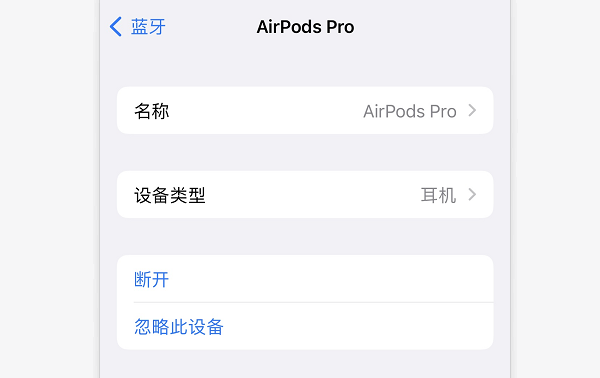
①、Android设备:进入“设置” > “蓝牙”,找到“忽略的设备”或“已忽略的设备”选项,选择目标设备并删除。
②、iOS设备:打开“设置” > “蓝牙”,滑动至设备列表底部,找到“忽略的设备”,选择并删除。
2、让蓝牙设备可被发现
对于被忽略的蓝牙设备,确保它处于可被发现的状态,这意味着设备需要处于配对模式或被设置为可被其他蓝牙设备搜索到。
①、蓝牙耳机/音箱:通常需要长按设备上的配对按钮直至指示灯闪烁,表示设备已进入配对模式。

②、智能手表:在手表的设置中找到蓝牙选项,确保它处于可被发现的状态。
3、重新搜索蓝牙设备
在您的手机或电脑上,打开蓝牙设置,点击“搜索设备”或“刷新设备列表”。此时,处于可被发现状态的目标设备应当出现在搜索结果中。如果没有显示,可以通过“驱动人生”检测更新一下电脑蓝牙驱动,新驱动可以快速扫描出蓝牙设备。

①、安装并打开“驱动人生”软件,切换到“驱动管理”界面然后点击立即扫描;
②、根据软件扫描结果找到蓝牙驱动点击“升级驱动”进行安装更新便可以。
4、重新连接蓝牙设备
从搜索结果中选择目标设备,按照屏幕上的指示完成连接过程。这可能包括确认配对请求,输入配对码(如果有的话),以及等待设备完成配对。
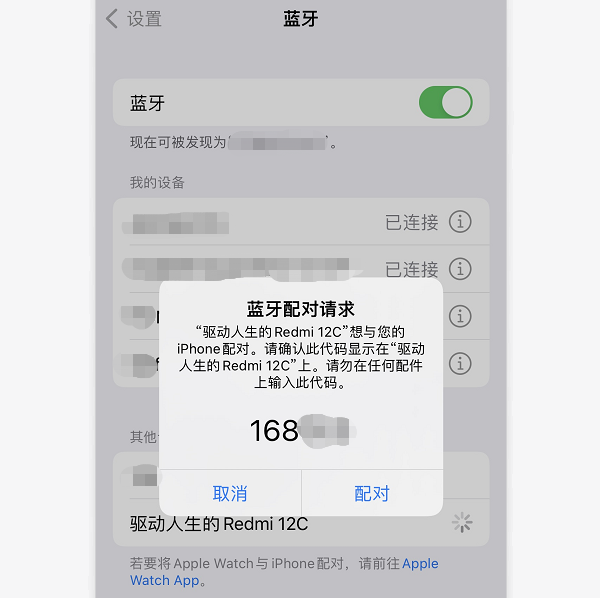
三、特定设备的恢复步骤
1、对于Android设备
①、在“设置” > “蓝牙”中,长按被忽略的设备名,选择“取消忽略”或“忘记设备”。
②、让蓝牙设备重新进入配对模式,然后在手机上重新搜索并连接。
2、对于iOS设备(iPhone/iPad)
①、打开“设置” > “蓝牙”,滑动至底部,找到“忽略的设备”,选择设备并删除。
②、将蓝牙设备置于配对模式,返回“设置” > “蓝牙”,搜索并重新连接设备。
3、对于Windows PC
①、进入“设置” > “设备” > “蓝牙和其他设备”,点击“忽略的设备”,选择并删除目标设备。
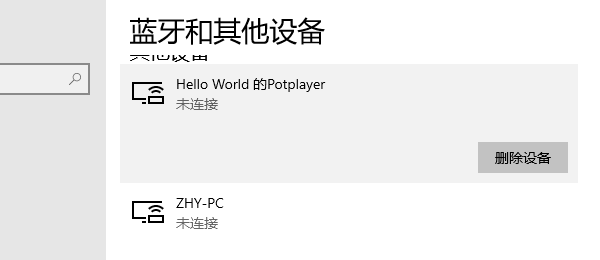
②、确保蓝牙设备可被发现,然后在PC上重新搜索并连接。
以上就是蓝牙忽略此设备后怎么恢复正常,蓝牙忽略此设备重新连接方法。如果遇到网卡、显卡、蓝牙、声卡等驱动的相关问题都可以下载“驱动人生”进行检测修复,同时驱动人生支持驱动下载、驱动安装、驱动备份等等,可以灵活的安装驱动。


